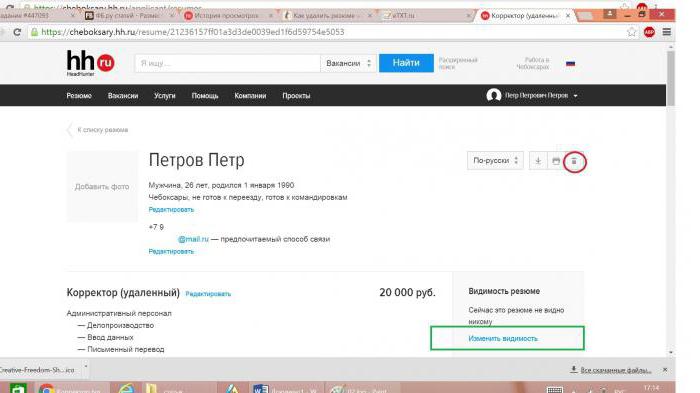Persone che trascorrono molto tempo con i lorocomputer, potrebbero affrontare il seguente problema: l'applicazione una volta scaricata è diventata inutile e deve essere rimossa. Ma, sfortunatamente, questo non è sempre facile da fare.

Questo articolo discuterà come rimuovere"Media Get". Ovviamente questo programma non è uno dei programmi difficili da rimuovere, ma molti hanno ancora difficoltà in questo processo. Fortunatamente, il sistema operativo Windows non ha uno ma molti modi per disinstallare i programmi. L'articolo ne analizzerà tre, sono contemporaneamente simili e allo stesso tempo radicalmente differenti tra loro.
Come aprire la cartella principale del programma
Prima di parlare di come rimuovere "Media Get",è necessario menzionare come aprire la cartella principale di questo programma. Ciò è necessario perché il primo metodo presentato in questo articolo richiede l'accesso ai file e molti non sanno come accedervi.
Quindi, in Windows, Media Get è solitamente installato sull'unità C, ma questo nel caso in cui non sia stata specificata un'altra directory. Consideriamo tutti i modi per accedere a questa cartella.
Apri tramite il collegamento e il menu Start
Cominciamo con il più semplice: l'apertura tramite una scorciatoiaprogrammi. Questo metodo è adatto non solo per MediaGet, ma anche per tutti gli altri programmi. Se dopo l'installazione rimane un collegamento sul desktop, è possibile accedere facilmente alla directory dell'applicazione a cui appartiene. Per fare questo, devi:
- Fare clic con il tasto destro sul collegamento del programma.
- Seleziona "Posizione file" dal menu.
Dopodiché, si aprirà immediatamente la cartella di cui abbiamo bisogno, cioè la radice.
Ma può essere che dopo l'installazioneprogramma, il collegamento non è presente sul desktop (non hai selezionato la casella corrispondente durante l'installazione o l'hai semplicemente cancellato). Quindi puoi entrare nella directory dell'applicazione utilizzando il menu "Start". Per fare questo, hai bisogno di:
- Apri il menu di avvio.
- Seleziona "Tutti i programmi".
- Trova MediaGet nell'elenco.
- Fai clic destro su di esso.
- Seleziona "Posizione file".
Questo è tutto, come detto sopra, questo è il massimoun modo semplice per trovare la cartella principale del programma. Ma cosa succede se l'elemento che desideri non è sul desktop o nel menu Start? Non abbiate fretta di disperare, la directory MediaGet può essere trovata in un altro modo.
Apertura tramite cartelle nascoste
Se non ne hainon ha apportato modifiche, quindi il programma è stato installato sull'unità C. Ora scoprirai esattamente dove è andato MediaGet 2 e come arrivarci. Ma prima vale la pena fare una piccola osservazione. Il fatto è che la versione "Media Get" del nuovo assembly viene installata in un modo leggermente diverso: in una cartella nascosta. Per accedere alla cartella principale del programma, dovrai aprire questa cartella nascosta. Ma per non eseguire manipolazioni non necessarie, cerca prima MediaGet 2 in Programmi, che si trova sull'unità C.Se non è stato trovato lì, procedi come segue:
- Accedi al pannello di controllo. Per fare ciò, apri il menu "Start" e sulla barra laterale, fai clic sulla scritta con lo stesso nome.
- Nella finestra che si apre, trova la voce "Opzioni cartella" ed entra lì.
- Apparirà un'altra finestra. In esso, devi immediatamente andare alla scheda "Visualizza".
- Nell'area Opzioni avanzate, trova File e cartelle nascosti dall'elenco. Seleziona la casella accanto a "Mostra file, cartelle e unità nascosti".
- Fare clic su "Applica" e chiudere tutte le finestre.
Hai appena fatto in modo che le stesse cartelle in cui è installato il programma diventino visibili. Ora puoi accedere ai file. Per fare questo, hai bisogno di:
- Immettere "Explorer", in altre parole, aprire la scorciatoia "Risorse del computer".
- Vai a "Disco locale (C :)".
- Quindi apri la cartella "Utenti".
- Seleziona una cartella con il tuo nome specificato durante la registrazione di Windows.
- Ora trova e apri la cartella AppData. Era lei che era invisibile fino a quel momento, lo dimostra la sua trasparenza.
- In esso, apri la cartella Locale.
Ora sei dove devi essere. Devi solo andare alla cartella MediaGet 2: questa è la cartella principale del programma.
Rimozione tramite programma di disinstallazione
Quindi, ora vediamo come rimuovere "Media Get".L'utilizzo del programma di disinstallazione è esattamente il modo in cui è necessario trovare la cartella principale del programma e, poiché sai già dove trovarlo, puoi usarlo facilmente.
Nella cartella principale, devi trovare il file sottodenominato mediaget-uninstaller. È questo file che aiuterà a disinstallare il programma. Aprendolo, ti verrà subito chiesto: "Vuoi davvero disinstallare MediaGet?" Nel caso in cui si clicchi sul pulsante "Sì", il programma e tutti i suoi componenti scompariranno per sempre dal disco rigido, altrimenti l'azione verrà annullata.

Questo è stato il primo modo per rimuovere Media Get dacomputer, ma lontano dall'ultimo. È abbastanza semplice se sai dove cercare la cartella principale del programma, ma se hai fatto del tuo meglio per trovarla e hai fallito, il secondo metodo è solo per te.
Rimozione tramite "Programmi e funzionalità"
Ora parliamo di come rimuovere Media Get utilizzando gli strumenti standard di Windows. È inoltre possibile utilizzare questo metodo per rimuovere altri programmi.
Inizialmente, devi entrare in "Programmi e funzionalità", per fare ciò, devi:
- Entra nel "Pannello di controllo".
- Trova e apri "Programmi e funzionalità" nell'elenco.
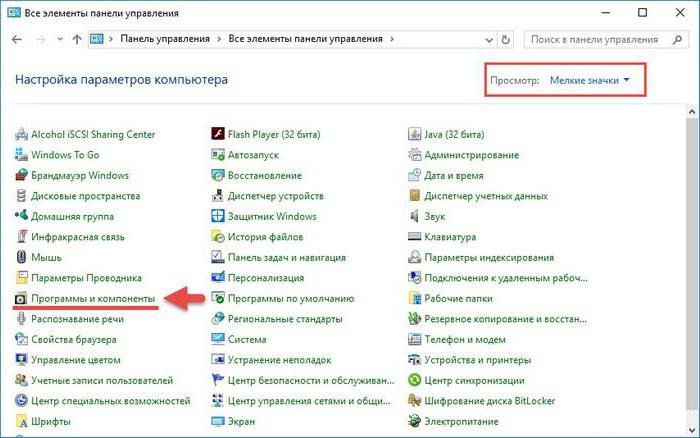
Tutto è abbastanza semplice qui, ma se improvvisamente non lo faisi è scoperto di trovare questa utilità in questo modo, quindi è possibile inserire la seguente espressione nella barra degli indirizzi dell'esploratore: "Pannello di controllo Tutti gli elementi del pannello di controllo Programmi e componenti".
Trova il nome dell'applicazione richiesta nei programmi e nei componenti e fai clic su "Elimina" nella parte superiore del pannello. Quindi accetta la tua decisione e il programma scomparirà completamente.
Disinstallazione tramite Unistaller
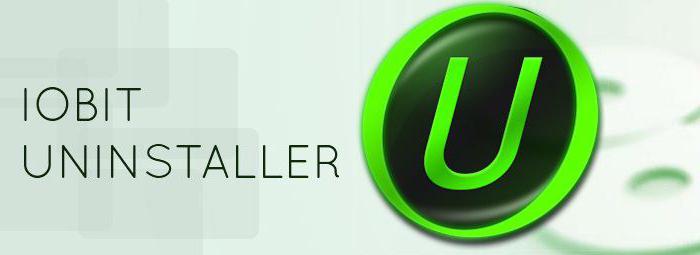
Ora è il momento di raccontare l'ultimocome disinstallare Media Get dal computer. È applicabile se non è presente MediaGet in "Programmi e componenti", ma si è sicuri che sia sul computer.
Dovrai scaricare il programma Unistaller dadi iObit. Dopo averlo installato e aperto, vedrai qualcosa di simile a programmi e componenti. Questo è esattamente quello che è. C'è un elenco di programmi e per rimuoverne uno, è necessario selezionarlo e fare clic sul pulsante "Rimuovi".

Qui può sorgere la domanda su cosa alloraquesto metodo è diverso dal precedente. In generale, niente, ma può darsi che MediaGet non sia visibile in "Programmi e componenti", ma questo programma lo rileverà in ogni caso.